Kako prikazati okomiti ravnilo u Powerpoint 2013
Vladari u programima kao što su Microsoft Word i Powerpoint mogu vam biti od velike koristi za postavljanje elemenata dokumenta ili za stjecanje dobre ideje o tome kako će se nešto veliko nalaziti na vašem papiru. Ali ti se vladari mogu sakriti na različite načine, pa se možda pitate kako možete prikazati okomiti ravnilo ako trenutno nije vidljivo.
Srećom postoji postavka koja kontrolira prikaz okomitog ravnala u izborniku Mogućnosti napajanja. Naš vodič će vam pokazati kako to pronaći i uključiti, kao i dodatnu postavku ravnala koju ćete vjerojatno trebati prebaciti da bi se vladari pravilno prikazali.
Kako prikazati okomiti ravnilo u Powerpoint 2013
Koraci u ovom vodiču prikazat će okomiti ravnilo na lijevoj strani prozora u programu Powerpoint 2013. Ovaj će vodič pretpostaviti da ravnalo trenutno nije vidljivo.
1. korak: otvorite Powerpoint 2013.
Korak 2: Kliknite karticu Datoteka u gornjem lijevom kutu prozora.

Korak 3: Kliknite gumb Opcije na dnu stupca na lijevoj strani prozora.
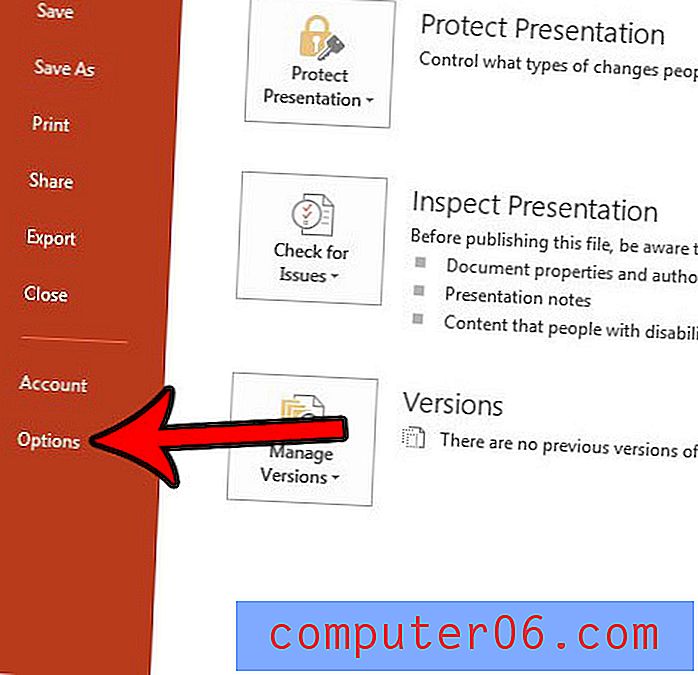
Korak 4: Kliknite karticu Napredno u lijevom stupcu prozora Mogućnosti napajanja.
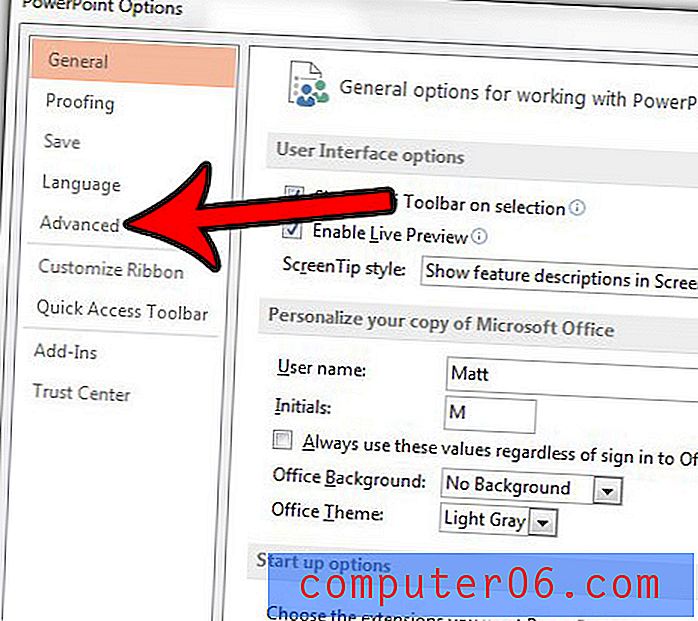
Korak 5: Pomaknite se prema dolje do odjeljka Zaslon, a zatim potvrdite okvir lijevo od Prikaži vertikalni ravnilo. Kliknite gumb U redu na dnu prozora.
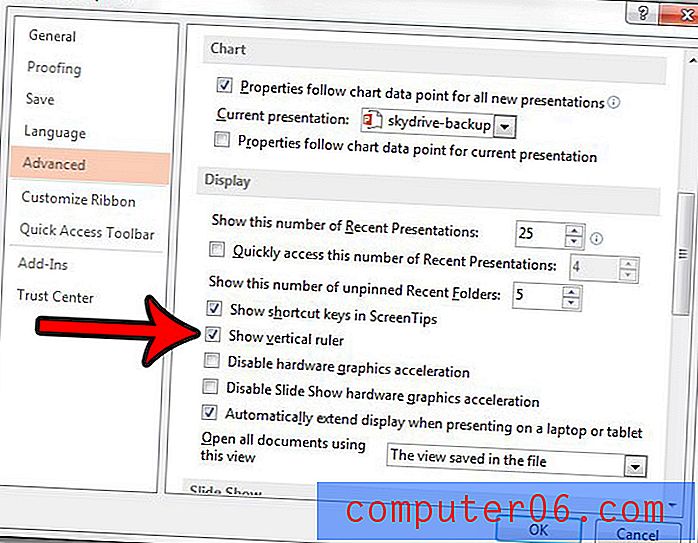
Korak 6: Kliknite karticu Pogled na vrhu prozora.
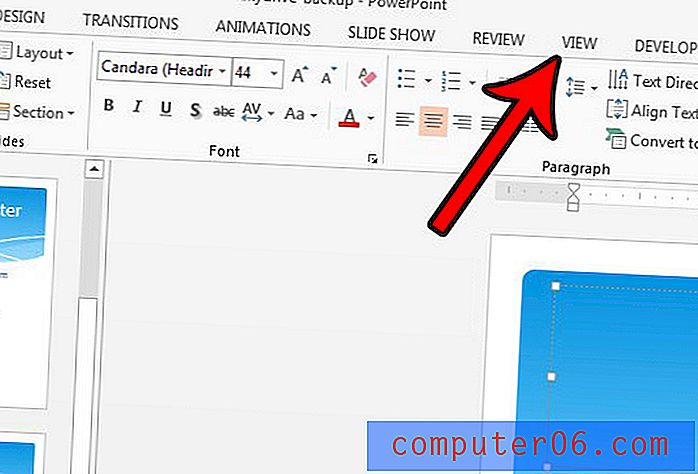
Korak 7: Kliknite okvir lijevo od Rulera da biste dodali kvačicu. Ako je okvir već potvrđen, kliknite ga jednom za uklanjanje kvačice, a zatim ponovo kliknite da biste ga dodali. Okomita ravnala sada bi trebala biti vidljiva.
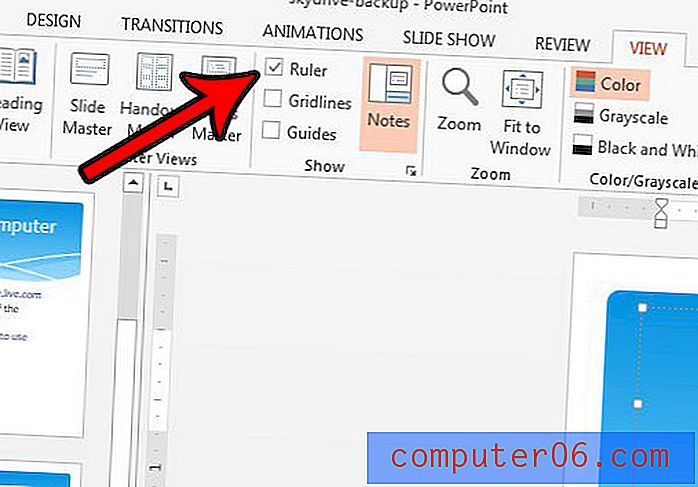
Trebate li promijeniti neke opcije pronađene u izborniku Postavljanje stranice u programu Powerpoint 2013, ali niste sigurni kako doći do njega? Saznajte kako pronaći postavljanje stranice u programu Powerpoint 2013 kako biste mogli promijeniti stvari poput orijentacije i veličine slajda.



